В Windows 10 вы можете войти в Windows, используя PIN-код учетной записи вместо пароля. Согласно Microsoft, PIN-код более надежен, чем пароль . Кроме того, многие считают, что набирать цифровой пин-код на цифровой клавиатуре быстрее и проще, чем набирать пароль. Например, когда я вхожу в систему с помощью своего PIN-кода в Windows 10, я все время использую цифровую клавиатуру, но иногда она отключена, особенно когда я запускаю свой компьютер из холодной загрузки. Если вы хотите постоянно держать Num Lock включенным, вот как это сделать.

Всегда держите индикатор цифровой клавиатуры включенным
Чтобы включить Num Lock при загрузке, вам нужно изменить некоторые системные настройки. Если вы не знакомы с доступом к BIOS, ознакомьтесь с нашей статьей об интерфейсе BIOS UEFI . Как только вы разберетесь с этим для своего компьютера, перейдите на страницу настройки BIOS. Возможность включения Num Lock зависит от производителя, но обычно вы можете проверить дополнительные параметры BIOS вашего компьютера.
На моем рабочем столе HP я смог найти его в разделе «Дополнительно»> «Параметры устройства»> «Num Lock Start at Power-On» . Так что ищите похожие варианты по вашей марке и модели. После включения примите изменения, обычно F10, выйдите из BIOS, и Num Lock теперь должен быть включен по умолчанию.
Так что ищите похожие варианты по вашей марке и модели. После включения примите изменения (обычно нажатием F10 ), выйдите из BIOS, и Num Lock теперь должен быть включен по умолчанию.
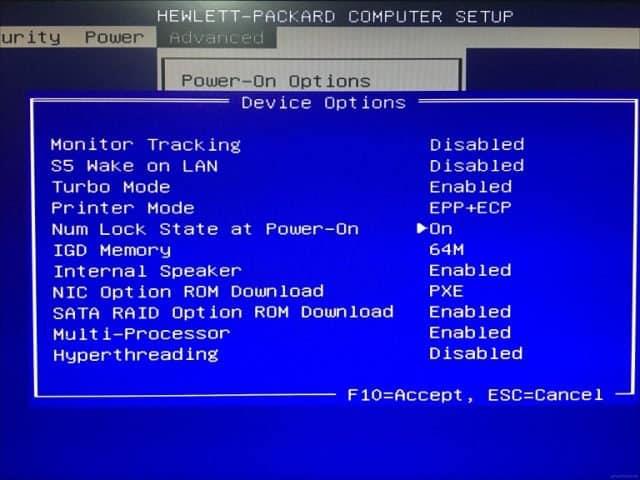
Если он не включен при загрузке на экран входа в систему, возможно, в Windows 10 возникла проблема, препятствующая его работе. Для этого потребуется запачкать руки в реестре Windows.
Откройте «Пуск», введите: regedit , щелкните правой кнопкой мыши regedit и выберите « Запуск от имени администратора» .
Перейдите к следующему:
HKEY_CURRENT_USET\Панель управления\Клавиатура
Затем дважды щелкните InitialkeboardIndicators . Установите значение 80000002 , нажмите OK, затем выйдите из реестра. Перезагрузите компьютер и проверьте, работает ли теперь Num Lock.
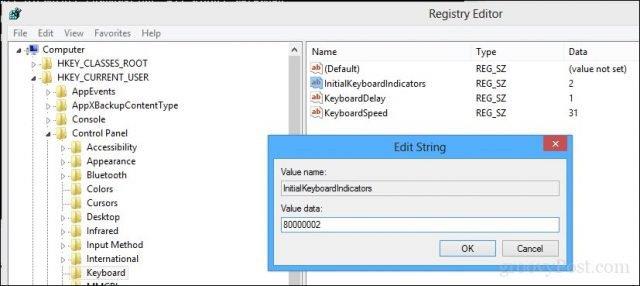
Если нет, запустите средство устранения неполадок клавиатуры, чтобы убедиться, что клавиатура работает правильно.
Откройте « Пуск» > «Настройки» > «Обновление и безопасность» > «Устранение неполадок », прокрутите вниз до «Клавиатура», выберите ее и нажмите «Запустить средство устранения неполадок» . По завершении перезагрузите компьютер и проверьте, включен ли Num Lock.
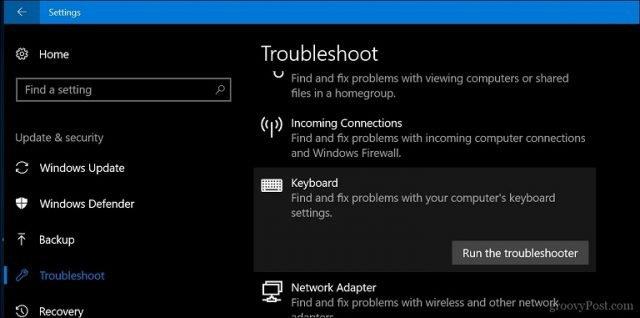
Вот оно. Теперь вы можете нажимать эти цифровые клавиши, не беспокоясь о необходимости каждый раз включать Num Lock.
Используете ли вы PIN-код Windows 10? Расскажите нам, почему или почему нет в комментариях.


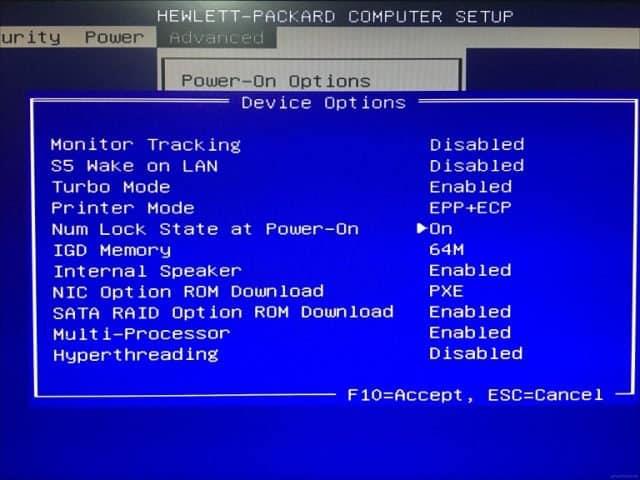
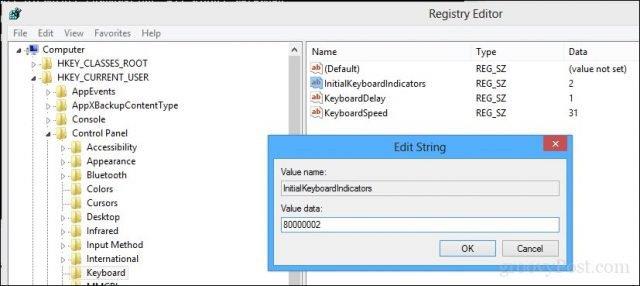
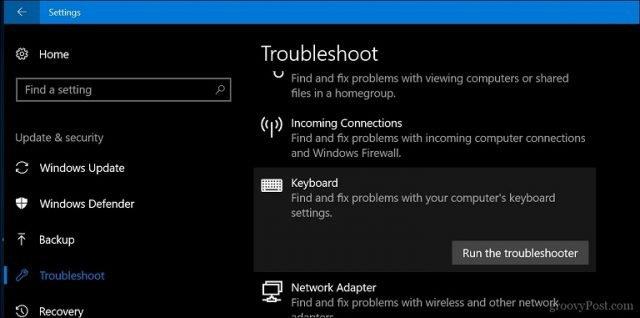

![Как решить проблему «Sims 4 Сим не спит»? [ПРОВЕРЕННЫЕ СПОСОБЫ] Как решить проблему «Sims 4 Сим не спит»? [ПРОВЕРЕННЫЕ СПОСОБЫ]](https://luckytemplates.com/resources1/images2/image-6501-0408151119374.png)


![Исправить Dungeon Siege 2 без указателя мыши [ПРОВЕРЕННЫЕ СПОСОБЫ] Исправить Dungeon Siege 2 без указателя мыши [ПРОВЕРЕННЫЕ СПОСОБЫ]](https://luckytemplates.com/resources1/images2/image-5004-0408151143369.png)

![Ваш компьютер или сеть могут отправлять автоматические запросы [ИСПРАВЛЕНО] Ваш компьютер или сеть могут отправлять автоматические запросы [ИСПРАВЛЕНО]](https://luckytemplates.com/resources1/images2/image-1491-0408150724646.png)
